Gmail'i ekranınıza mükemmel şekilde sığdırmak için kolay yöntemlerimizi izleyin
- Gmail düzeni akıcıdır, yani genişliği tarayıcının pencere boyutuna göre değişir.
- Pencereniz ekranınıza tam olarak sığmıyorsa, ayarlarınıza bir göz atın.
- Tam olarak ihtiyaç duyduğunuz şekilde olması için klavye kısayollarımızı kontrol edin.
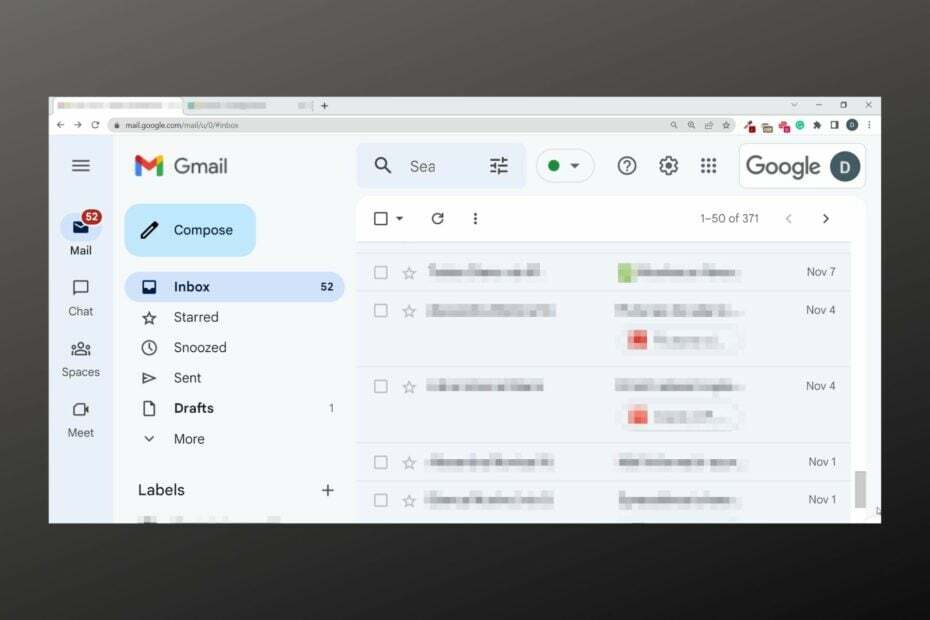
XİNDİRME DOSYASINI TIKLAYARAK KURULUM
- Restoro PC Onarım Aracını İndirin Patentli Teknolojilerle gelen (patent mevcut Burada).
- Tıklamak Taramayı Başlat PC sorunlarına neden olabilecek Windows sorunlarını bulmak için.
- Tıklamak Hepsini tamir et bilgisayarınızın güvenliğini ve performansını etkileyen sorunları gidermek için.
- Restoro tarafından indirildi 0 bu ay okuyucular
1 milyardan fazla kullanıcısı olan, Gmail birçokları için tercih edilen e-posta sağlayıcısı gibi görünüyor. Artan popülaritesinin arkasındaki nedenlerden biri, kullanım kolaylığı ve diğer Google ürünleriyle entegrasyonudur. Google sürücü.
Ancak, diğer tüm uygulamalarda olduğu gibi, kullanıcılar bazen zorluklar yaşarlar; en yaygın sorunlardan biri, Gmail penceresinin çok geniş, büyük veya küçük olmasıdır.
Dolayısıyla, sorun yaşıyorsanız ve Gmail ekranınızı nasıl normal boyutuna döndürebileceğinizi merak ediyorsanız, size yardımcı olduk. Bugün ele alacağımız şey bu.
Kullandığınız web tarayıcısı, Chrome düzgün çalışıyorsa ve Gmail dışındaki diğer sayfalarda herhangi bir hata yoksa, o web sayfasında herhangi bir özel ayar yapıp yapmadığınızı kontrol ettiğinizden emin olun.
Kullanıcı tarafından bildirilen aşağıdaki sorunlar, doğası gereği oldukça benzerdir:
- Gmail kenar boşlukları çok geniş – Bu kılavuzu kullanarak pencereyi ayarlamak bunu düzeltmelidir.
- Gmail gelen kutusu çok geniş – Belki de Gmail'i açmak, Ayarlar'a gitmek ve Yoğunluk ve Okuma Bölmesi seçeneklerinizi değiştirmek işinizi görecektir.
Çoğunlukla, e-posta gelen kutunuzun veya oluşturma sayfanızın tarayıcınızda nasıl görüntüleneceğini ayarlamak çok kolay olmalıdır. Sadece pencere boyutunu ayarlayın ve yakınlaştırmayı görüntüleyin. Nasıl olduğunu görmek için okumaya devam edin.
Hızlı ipucu:
Bu tür sorunları düzenli olarak yaşıyorsanız, Gmail'i başka bir tarayıcıdan açmayı deneyin. Opera, entegre izleme önleme ve özel ve güvenli e-posta gönderme için VPN ile harika bir seçenektir.
Tarayıcı bir Chromium motorunda çalışır ve yer imi ve özel göz atma gibi ihtiyacınız olan tüm standart özellikleri içerir.

Opera
Güvenli e-posta gönderimi sağlayan bu hızlı yanıt veren tarayıcıyla Gmail gelen kutunuzu doğru şekilde görüntüleyin.Gmail e-postamı ekrana sığdırmak için nasıl yapabilirim?
1. Gmail ekranı çok geniş veya büyük
- Şunu tut CTRL klavyedeki tuş.
- tutarken CTRL tuşuna dokunun - + ve yanında bulunan tuş geri al klavyenizdeki tuşlar.
- Pencere, rahat edeceğiniz bir boyuta küçülene kadar art arda dokunun.

2. Gmail ekranı çok küçük
- Şunu tut CTRL klavyedeki tuş
- tutarken CTRL cıvatalama, dokunun +- yanında bulunan anahtar ve geri al anahtarlar.
- Pencere istediğiniz boyuta gelene kadar art arda dokunun.
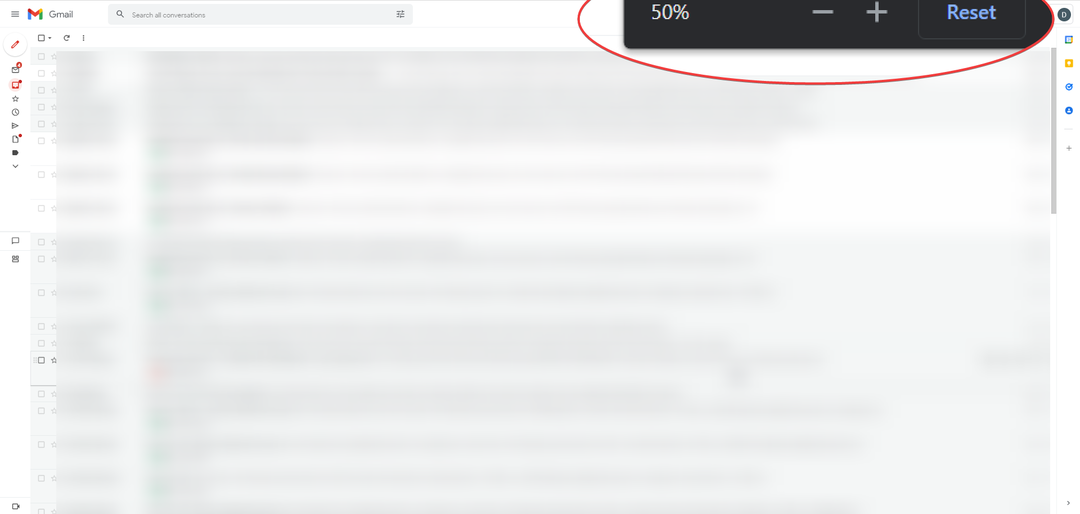
Lütfen bunu kaydırma tekerleği olan fareyi kullanarak yapabileceğinizi unutmayın. Yukarı (Gmail pencere boyutunu büyütmek için) veya aşağı (Gmail boyutunu küçültmek için) kaydırmanız gerekir.
- Kör Karbon Kopya (BCC): Nedir ve Nasıl Kullanılır?
- Windows Mail E-postaları İndirmiyor: Kullanılacak 4 Çözüm
- Açık Gmail, ve bas Ctrl + Vardiya + BEN başlatmak için Geliştirici Araçları.
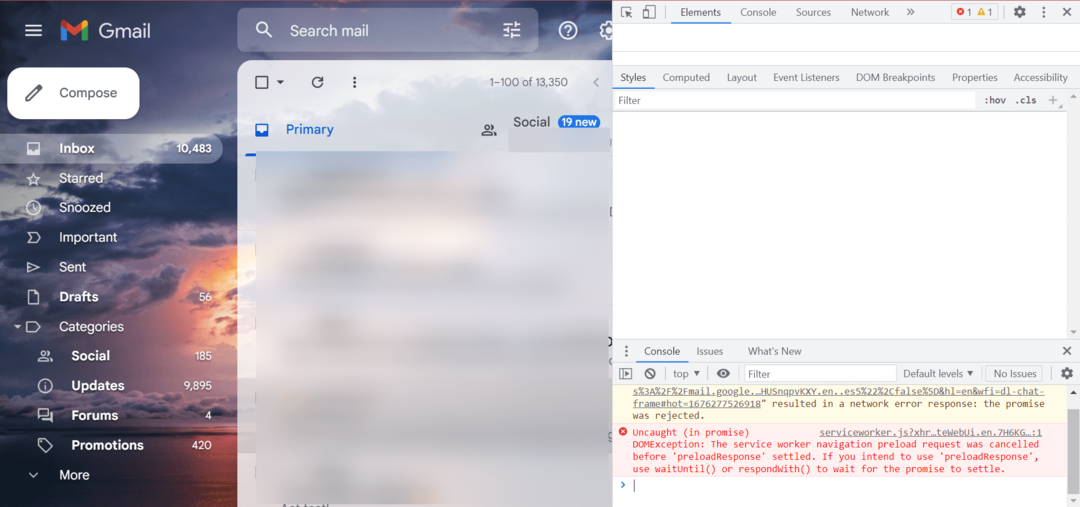
- Şimdi, içinde stiller altındaki sekme Elementler, değiştirmek yakınlaştır ile 1.0.
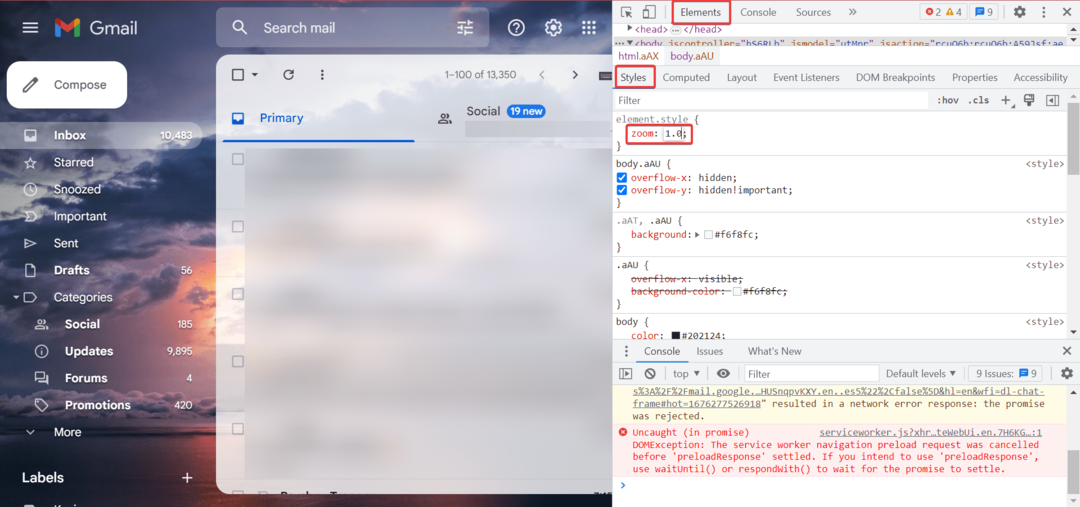
En azından sorun çözülene kadar, Gmail'i ekrana sığacak şekilde yeniden boyutlandırmak için her seferinde değişiklikleri yapmanız gerekebilir.
Gmail'i nasıl tam ekran yapabilirim?
Gmail'i tam ekranda görüntülemek, e-posta okumayı/yazmayı kolaylaştırabilir. Tam ekran modunu nasıl etkinleştireceğiniz aşağıda açıklanmıştır:
- Gmail'inize giriş yapın.
- Şimdi basın F11 Gmail'in tam ekranında e-posta okumaya/oluşturmaya başlamak için klavyenizdeki
Gmail'in tam ekranı nasıl devre dışı bırakılır?
Bunu yapmak için, sadece dokunun F11 tekrar Gmail'in standart ekranını geri yüklemek için.
Bu adımlar çalışır herhangi bir tarayıcı Gmail'e özgü olduklarından ve değişiklikleri hemen fark etmeniz gerekir.
Değilseniz, oturumu kapatın, ardından oturum açın ve yeniden deneyin.
Hâlâ sorun mu yaşıyorsunuz? Bunları bu araçla düzeltin:
SPONSORLU
Yukarıdaki öneriler sorununuzu çözmediyse, bilgisayarınızda daha derin Windows sorunları olabilir. Öneririz bu PC Onarım aracını indirme (TrustPilot.com'da Harika olarak derecelendirildi) bunları kolayca ele almak için. Kurulumdan sonra, sadece tıklayın Taramayı Başlat düğmesine ve ardından üzerine basın Hepsini tamir et.
![Çöp Kutusu'ndan silinen e-postaları kurtarın [Gmail, Outlook, Yahoo]](/f/4f09f5de5da6d70eadb72aace5977546.jpg?width=300&height=460)

